Как быстро обнулить все непрочитанные чаты и каналы в telegram
Рано или поздно любой пользователь задастся вопросом, как очистить чат в Телеграмме и избавиться от переписки раз и навсегда? Если вы решитесь удалить историю беседы, помните – она не подлежит восстановлению ни при каких условиях. Готовы? Тогда начнем разбираться.
На смартфоне
Иногда очистить историю чата в Телеграмме просто необходимо – причины могут быть разными, но цель остается одна, как и методы ее достижения. Поговорим обо всех возможных доступных опциях!
Как зайти в заблокированный канал в Телеграмм? Инструкция тут
На Айфоне
Сначала поработаем на Айфоне. Вы можете полностью удалить диалог, он больше не будет отображаться в списке бесед:
- Откройте мессенджер и найдите имя нужного человека в списке чатов;
- Сделайте свайп справа налево;
- Увидели иконку корзинки – нажимайте;
- Теперь выберите, для кого будет стерт диалог.
Вы можете удалить беседу для себя или для обоих участников. Спрашивать разрешения второй стороны не нужно, человек даже не увидит, что вы убрали переписку.
Еще кое-что о том, как почистить чат в Телеграмме. В этом же окне вы увидите кнопку «Настроить автоудаление». Вы можете выбрать, через какой период времени вся история будет автоматически стираться для обоих участников! Доступны такие варианты:
Больше не придется думать о том, как очистить чат в Телеграм – данные будут исчезать автоматически по истечение установленного временного интервала. Не забудьте сохранить настройки, чтобы действие опции началось.
Столкнулись с проблемами при смене языка? Решение тут!
На Андроиде
Несколько слов о том, как очистить чат в Телеграмме на Андроид? По сути, инструкция имеет лишь небольшие отличия.
- Найдите переписку на основном экране;
- Тапните и подержите палец несколько секунд, до появления наверху значка корзинки;
- Выберите, для кого будет удалена беседа – только для вас или для обоих участников.


На компьютере
Смогли почистить чат в Телеграмме на Айфоне и Андроиде – пора перейти к десктопной программе. Многие пользуются мессенджером на компьютере и брать в руки телефон для удаления переписки совсем не хочется. Хорошо, что в десктопе есть соответствующая функция!
- Войдите в приложение;
- Найдите нужный диалог на панели слева и откройте его;
- Нажмите на имя пользователя на верхней панели;

- В открывшейся вкладке отыщите иконку «Очистить историю».

Откроется новое окно, где нужно подтвердить удаление переписки. Кроме того, вы можете почистить чат в Телеграм для обоих собеседников! Просто поставьте галочку в окне «Также удалить для…». Если вы это сделаете, переписка безвозвратно сотрется для всех участников. Если не сделаете – только для вас. Теперь остается только подтвердить действие кликом по соответствующей кнопке.

Здесь же можно настроить опцию автоудаления, о которой мы уже рассказывали выше.
Есть и альтернативный вариант:
- Нажмите на имя собеседника на верхней панели;
- Кликните по иконке «Удалить…» ;
- Если хотите, можно поставить галочку в строке, обещающей стереть диалог для обеих сторон;
- Подтвердите действие кликом по соответствующему значку.

Последний вопрос, который мы рассмотрим – как очистить все чаты в Телеграмм одновременно? К сожалению, такой опции нет. Придется убирать диалоги поочередно. Или пойти на крайние меры, избавившись от учетной записи полностью (не рекомендуется).
Необходимость очистки истории в Телеграм
С течением времени в беседах приложения Телеграм накапливается лишняя информация, занимающая объем внутренней памяти и мешающая владельцу профиля при поиске нужных сведений. Особенно уязвимы абоненты, имеющие несколько аккаунтов и много подписок на различные группы.
Не менее важный фактор, являющийся побудительным мотивом к контролю за содержанием переписки, – необходимость сохранения личной тайны. Абонент Телеграм, решивший избавиться от лишних постов, сможет удалить лишь материалы из персональной переписки или группы, где пользователь обладает правами администратора. Публикации, размещенные внутри канала, удалить нельзя.
Выборочная очистка
Не всегда полное удаление содержания переписки является правильным выбором. Помимо ненужных сведений, внутри переписки могут содержаться послания, которые нужно сохранить. Выборочное уничтожение отдельных файлов, в частности видеороликов и фотоматериалов, поможет освободить основной объем внутренней памяти устройства.
На смартфоне
Вне зависимости от операционной системы, очистка чатов на смартфоне включает следующую последовательность действий:
Можно убрать большое количество публикаций в один клик, предварительно отметив «птичкой» все посты, предназначенные для уничтожения.
На компьютере
Для приложения, установленного на ПК с операционной системой Windows, работает следующий алгоритм:
- Открыть программу.
- Выделить месседж.
- Внутри открывшегося меню выбрать строку удаления.
- Подтвердить выбор.
Другой способ очистки предназначен для выборочного удаления некоторого количества посланий.
Алгоритм очистки беседы
Очистить чат несложно. Последовательность действий модифицируется в зависимости от устройства, на котором установлено приложение.
Для смартфона на Android
Обладатели Андроидов для редактирования содержания чата должны поступить следующим образом:
- Открыть приложение.
- Зайти в чат.
- Перейти к меню, нажав три вертикальные точки справа вверху экрана.
- Выбрать пункт очистки истории.
- Подтвердить выбор.
После подтверждения вся информация, содержащаяся внутри чата или группы, исчезнет навсегда. Существует альтернативный метод удаления содержимого чата, при помощи которого можно очистить сразу несколько бесед. Если нажать и удерживать имя адресата в списке абонентов, около аватарки появится зеленая «птичка». Отметив таким образом нужное число чатов, следует перейти к меню и удалить историю для всех выбранных контактов.
Для айфон
Алгоритм очистки истории смартфона:
- Зайти в Телеграм.
- Выбрать беседу, нуждающуюся в редактировании.
- Внутри меню выбрать пункт «Settings».
- Кликнуть по позиции «Data and storage».
Для ПК
Для приложения Телеграм, установленного на персональный компьютер, предусмотрена следующая последовательность действий по очистке содержания чата:
- Запустить приложение.
- Отметить переписку с контактом.
- Выбрать в открывшемся меню позицию очистки истории.
- Подтвердить выбор.
Очистка закрытой беседы
Большинство абонентов Телеграмм высоко ценит возможность общения внутри приватных чатов. Значит что у мессенджера поддерживается высокий уровень конфиденциальности.
Способы
Удалить публикации из закрытых бесед можно обычным методом или при помощи опции автоматического уничтожения. Во втором случае нужно настроить таймер, благодаря которому информация уничтожится через заданный временной промежуток после прочтения.
Организация автоматического уничтожения
Для смартфонов на Android:
- Нажать на вызов меню.
- Внутри настроек установить таймер на подходящее время.
- Сохранить сделанный выбор.
Для устройств на iOS:
- Нажать на символ часиков на текстовой строке.
- Задать временной интервал для уничтожения месседжей.
- Записать избранный вариант.
Очистка группового чата
Заключение
Удаление информации, которая утратила актуальность, позволяет освободить внутреннюю память устройства, на котором установлено приложение Телеграм. Другая цель, для достижения которой служит очистка чатов – сохранение тайны переписки. После прочтения адресатом информация может удаляться по истечению заданного промежутка времени.
Вам также может понравиться

Статус «был недавно» в Telegram
Как вступить в группу Telegram
Как найти аудиокнигу в Телеграм? Читать, слушать, скачать.
Как скрыть пребывание в Telegram и можно ли обойтись без Интернета
Можно ли понять или узнать, что тебя заблокировали в Telegram?
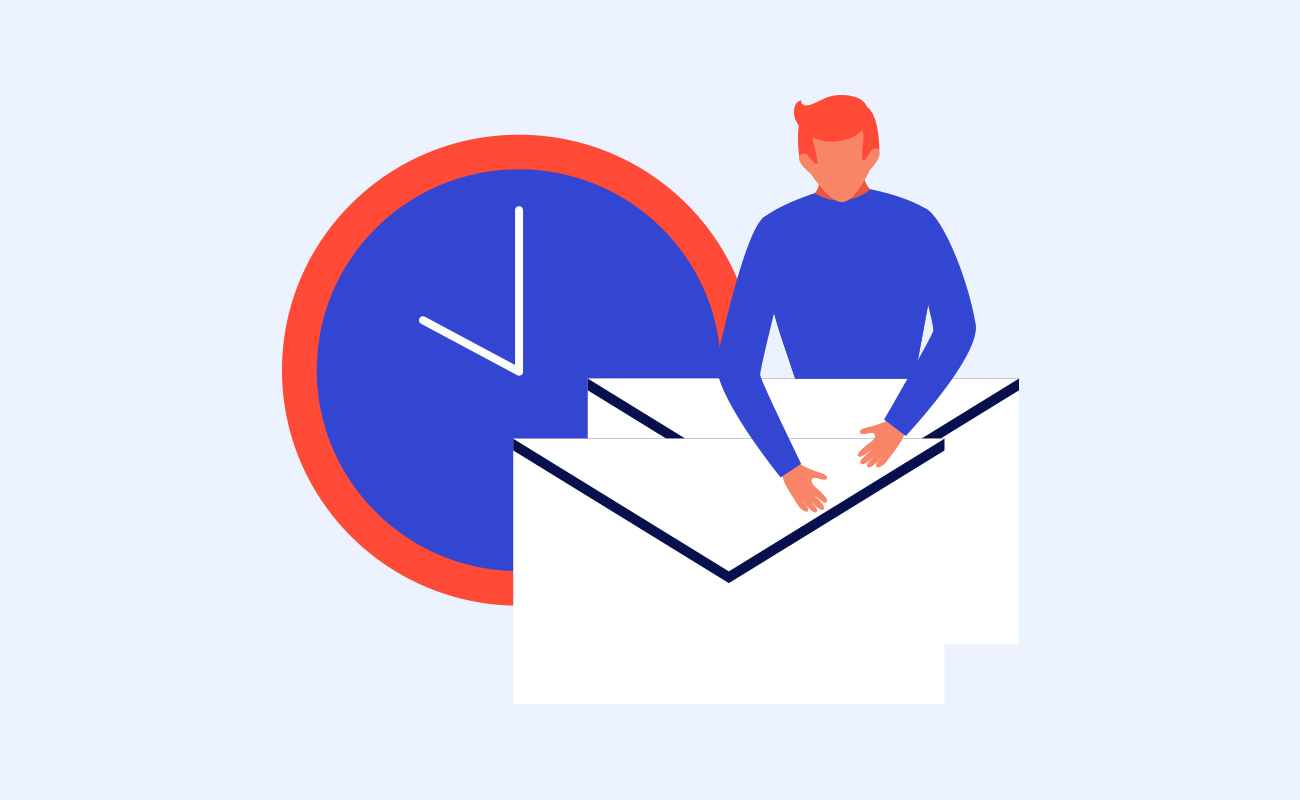

Одним из популярных мессенджеров является Телеграмм – доблестный защитник личной информации пользователей. Однако и он не может оказать сто процентную защиту в случае наплыва злоумышленников. Поэтому после переписки компрометирующего содержания лучше «подчистить хвосты». В этой статье подробнее узнаем, как очистить чат в Телеграмме и почему не стоит игнорировать эту функцию.
Зачем чистить чат в Телеграмме?
Некоторые пользователи продолжают недоумевать, зачем же все-таки чистить чаты в Телеграмме. Что ж, удалять переписку или нет, каждый решает сам. Конечно, если в диалогах нет секретной информацией, то и функцией очистки нет необходимости пользоваться.
Рассмотрим основные причины, по которым стоит периодически чистить чаты:
На самом деле чистить чат в Телеграмме довольно просто. Но для этого следует ознакомиться с некоторыми особенностями:
Как очистить чат в десктоп-версии?

Пользователи, которые применяют десктоп-версию, могут удалить полностью весь диалог. Для этого необходимо выполнить следующее:
- Открыть Телеграмм;
- Выбрать необходимый чат;
- Открыть меню;
- В открывшемся окне выбрать функцию «Удалить чат»;
- Подтвердить действие.
- Открыть Телеграмм и перейти в диалоги. Выбрать необходимый чат и щелкнуть правой кнопкой мыши. В появившемся окне нажать на «Очистить историю»;
- В десктоп-версии найти нужный чат и открыть его. После этого нажать на 3 вертикальные точки в правом верхнем углу. Далее выбрать функцию «Очистить историю»;
- Выбрать и открыть нужный диалог. В самом верху над перепиской будет находиться имя собеседника. Нажать на него левой кнопкой мышки. Откроется окошко с данными о пользователе. Опуститься в самый низ и выбрать функцию «Очистить историю».
Очистка чатов в телефоне

Рассмотрим возможность очищать чаты в мобильном приложении. В целом алгоритм действий один и тот же. Однако из-за разного интерфейса иногда возникают сложности. Также учитывайте то, что в iOS и Андроиде действия могут различаться.
Интерфейс приложения Телеграмм на Андроиде достаточно простой и понятный. Очистить чат в этом случае можно двумя способами:

Зачем чистить чаты в Телеграмме
Выделим несколько веских причин для периодической очистки чатов:
Как почистить переписку в десктоп-версии

Те, кто предпочитает пользоваться десктоп-версией, могут удалить диалог полностью, чтобы, так сказать, замести все следы. Алгоритм действий следующий:
- открываем Телеграмм на своем персональном компьютере;
- среди списков диалогов в левом углу выбираем нужный нам чат;
- нажимаем на кнопку «Меню» (три вертикальные точки в верхнем правом углу);
- в появившемся окне с перечнем действий нажимаем на строку «Удалить чат»;
- подтверждаем действие.
После этого чат будет полностью и безвозвратно удален. Если же вы хотите сохранить чат, но при этом есть необходимость почистить историю переписки, то можно воспользоваться одним из трех способов:
- Открыть программу и перейти к списку диалогов. Выбрать нужный чат и щелкнуть на него правой клавишей мышки. В открывшемся окне нажать на кнопку «Очистить историю».
- В десктопной версии следует выбрать нужный чат из списка, открыть переписку, нажать на три вертикальные точки в верхнем правом углу. В появившемся перечне действий щелкнуть на строку «Очистить историю».
- Открыть нужный чат из списка. В верхней строке над перепиской располагается имя собеседника. Щелкнуть на него левой кнопкой мыши. После этого откроется окно с основными данными пользователя. Прокрутить его до конца. В самом низу нажать на кнопку «Очистить историю».
Удаляем чаты с телефона

Теперь рассмотрим ситуацию, когда пользователь открывает мобильную версию приложения. В принципе, алгоритм действий примерно такой же, но из-за разницы интерфейса могут возникнуть сложности. Также важно учитывать, что на Андроиде и Айфоне процесс может немного различаться.
Интерфейс приложения для Андроид достаточно простой и интуитивно понятный. Удалить переписки в нем можно двумя способами:
- Открыть мобильное приложение и перейти в список диалогов. Среди них выбрать нужный чат, который вы хотите почистить. Не открывая переписку, нажать пальцем на строку диалога и удерживать ее, пока не появится окно с перечнем функций. В открывшемся списке выбрать строку «Очистить историю».
- В мобильном приложении перейти к списку диалогов. Открыть нужную переписку. Щелкнуть на три вертикальные точки в правом углу, после чего появится окно со списком возможных действий. Выбрать из них соответствующую строку для очистки истории.
На системе IOS алгоритм действий несколько отличается. Вот инструкция, как почистить чат на Айфоне:
- открыть мобильное приложение;
- перейти в список диалогов;
- выбрать нужный чат и сделать свайп влево;
- появятся три цветные кнопки, одна из которых «Удалить», нужно щелкнуть на нее;
- в открывшемся диалоговом окне необходимо подтвердить свое действие.
Если вам понравилась наша статья, то делитесь ею в социальных сетях и обязательно подписывайтесь на обновления блога, чтобы не пропустить много чего интересного!
Читайте также:


